Jak naskenovat text pomocí iPhonu a vložit ho do poznámky
Po vydání iOS 15.4 a iPadOS 15.4 přidala Apple do základní aplikace Poznámky novou funkci, která umožňuje rychle skenovat tištěný nebo ručně psaný text a ukládat ho v digitálním formátu. Podívejte se, jak funkci používat.
V dřívějších verzích systémů iOS 15 a iPadOS 15 vyžadovalo skenování textu do aplikace Poznámky klepnutí na textové pole poznámky a klepnutí na možnost Živý text v kontextové nabídce. Po vydání iOS 15.4 a iPadOS 15.4 však Apple digitalizaci poznámek v reálném světě ještě více usnadnil. Podobná funkce je pak také pro Mac, kde lze využít Live text na macOS a kopírovat ho nebo sdílet.
Jak naskenovat text pomocí iPhonu
V následujících krocích vám ukážeme, jak se to dělá v zařízení se systémem iOS 15.4 nebo iPadOS 15.4 a novějším.
- Na iPhonu nebo na iPadu otevřete aplikaci Poznámky.
- Vytvořte novou poznámku klepnutím na ikonu v pravém dolním rohu nebo vyberte existující poznámku ze seznamu.
- Klepněte na ikonu fotoaparátu nad klávesnicí na obrazovce.
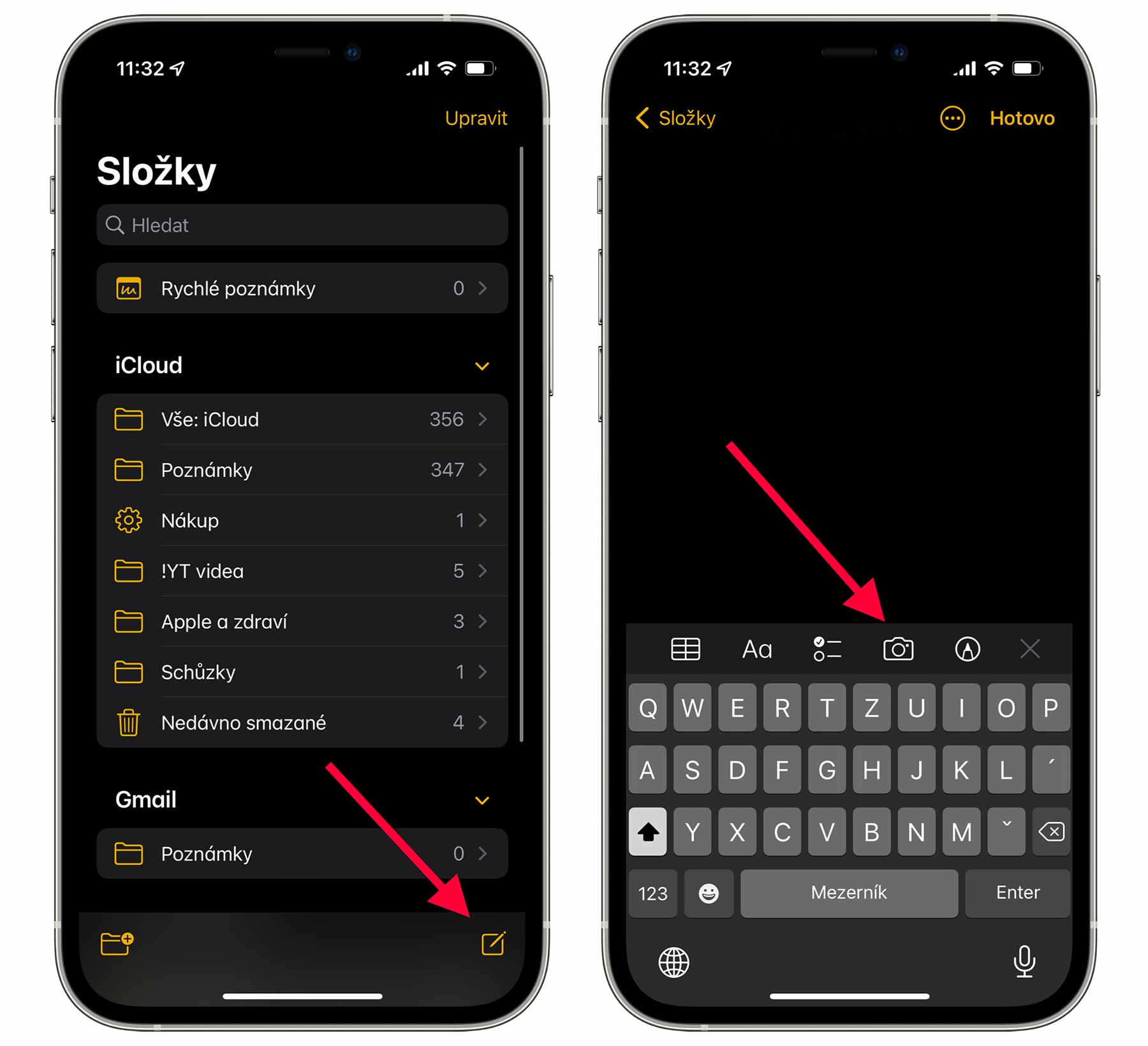
- V kontextové nabídce vyberte možnost Skenovat text.
- Umístěte vytištěný nebo ručně psaný text do hledáčku fotoaparátu.
- Po rozpoznání textu by se měl objevit v poznámce - klepnutím na modré tlačítko Vložit, které se zobrazí v hledáčku, jej uložíte do poznámky. V případě potřeby ručně opravte případné textové chyby.
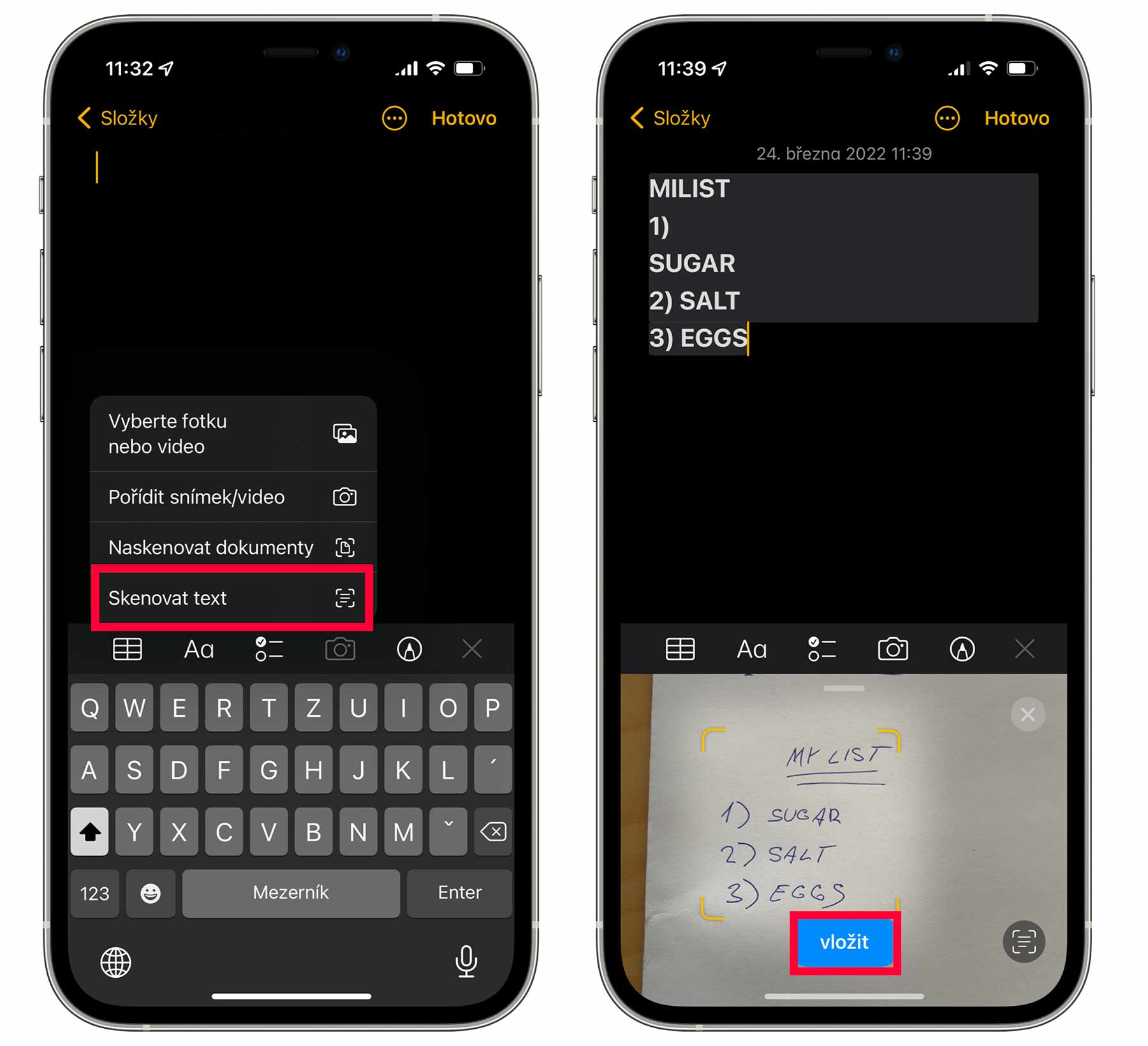
Úspěšnost skenování je v případě anglicky psaného textu poměrně vysoká. I ručně psaný text je tedy dobře zdigitalizován. Když ale budete skenovat česká slova, moc si od toho neslibujte. Také si všimněte si, že tato nová možnost skenování textu byla přidána také do aplikace Připomínky, takže nyní můžete skenovat poznámky z reálného světa do jednotlivých připomenutí.
S iOS 15.4 a iPadOS 15.4 Apple představil několik dalších funkcí, včetně možnosti odemknout iPhone 12 nebo novější pomocí Face ID, když máte na sobě roušku, společné ovládání na kompatibilních modelech iPadu a další užitečné funkce.
.png)